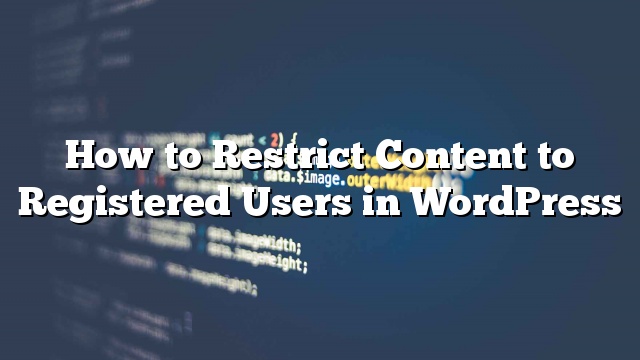Gusto mo bang limitahan ang ilan sa iyong nilalaman sa mga nakarehistro o bayad na mga gumagamit lamang? Kadalasan ang mga blogger ay gumagamit ng mga subscription o isang beses na modelo ng pagbabayad upang gawing pera ang nilalaman sa kanilang mga website. Sa artikulong ito, ipapakita namin sa iyo kung paano paghigpitan ang nilalaman sa mga nakarehistrong user sa WordPress.

Gagamitin namin ang Restrict Content Pro na pinaniniwalaan namin ay isang kahanga-hangang plugin upang lumikha ng isang ganap na website ng pagiging miyembro na may mga bayad na subscription.
Bakit Gagamitin ang Pagharang ng Pro ng Nilalaman?
Limitahan ang Nilalaman Pro ay ang premium na bersyon ng isang kahanga-hangang libreng plugin na may parehong pangalan Pagharang ng Nilalaman.
Kung ayaw mong bilhin ang pro na bersyon, maaari mo lamang i-download ang libreng bersyon na may limitadong suporta at tampok.
Narito kung bakit napili namin ang Paghigpitan ang Nilalaman para sa gabay na ito:
- Limitahan ang Content Pro ay napakadaling i-install, i-set up at gamitin.
- Ang code sa likod ng plugin ay malinis at patula.
- Maaari kang lumikha ng walang limitasyong mga pakete ng subscription na may maraming mga antas
- Maaari kang tumanggap ng mga pagbabayad gamit ang PayPal, Stripe, Braintree, at 2Checkout.
- Pinapayagan ka nitong madaling lumikha ng pag-login, pag-signup, mga pahina ng user account.
- Maaari kang lumikha ng walang limitasyong bilang ng mga code ng diskwento.
- Ang madaling gamitin na pag-uulat ay nagpapakita sa iyo kung paano gumaganap ang iyong site.
Pag-set up ng Restrict Content Pro sa WordPress
Ang unang bagay na kailangan mong gawin ay i-install at i-activate ang Restrict Content Pro. Sa pag-activate, nagdaragdag ang plugin na ito ng isang bagong item sa menu na may label na ‘Limitahan’ sa iyong WordPress admin sidebar.
Bago kami magpatuloy sa mga setting ng plugin, hinahayaan ang pagsisimula sa pamamagitan ng paglikha ng isang pag-sign in, magrehistro, at pamahalaan ang mga pahina ng subscription sa WordPress.
Ang unang pahina na kailangan mong likhain ay ang pahina ng pag-login.
Pumunta lang Mga Pahina »Magdagdag ng Bago upang lumikha ng isang bagong pahina ng WordPress. Maaari mong bigyan ang iyong pahina ng anumang pamagat na gusto mo at ipasok [Login Form] shortcode sa lugar ng nilalaman. Pagkatapos nito, magpatuloy at i-publish ang iyong pahina.
Ulitin ang pamamaraan upang lumikha ng isang pahina ng pagpaparehistro sa [register_form] shortcode sa loob nito.
Kapag ang isang gumagamit ay nag-sign up para sa isang plano ng subscription, ia-redirect sila sa isang pahina ng pagkumpirma. Maaaring ito ay anumang pahina sa iyong website na may anumang nilalaman. Maaari kang lumikha lamang ng pahina na nagpapasalamat sa mga gumagamit para sa pag-sign up sa iyong website. Ang pahinang ito ay hindi nangangailangan ng anumang shortcode.
Panghuli, kailangan mong lumikha ng isang pahina kung saan makikita ng mga user ang kanilang plano sa subscription at mga detalye ng account. Lumikha ng isang pahina na may shortcode [subscription_details] upang ipakita ang mga detalye ng subscription ng gumagamit.
Sa sandaling nalikha mo ang mga kinakailangang pahina, oras na upang maitakda ang Mga setting ng Mga Limitasyon sa Pro ng Proxy.
Pumunta sa Paghigpitan »Mga Setting , at mapupunta ka sa plugin Pangkalahatan pahina ng mga setting.

Ang unang pagpipilian dito ay upang ibigay ang iyong license license key na kinakailangan para sa mga update at suporta sa plugin.
Susunod, kailangan mong piliin ang iyong pagpaparehistro, tagumpay, pamamahala ng account, at mga pahina ng pag-update ng pagsingil.
Pagkatapos nito, kailangan mong mag-click sa tab na pagbabayad upang i-configure ang iyong gateway sa pagbabayad. Hihilingin kang pumili ng pera at pagkatapos ay piliin ang iyong mga gateway sa pagbabayad. Oo, maaari kang magkaroon ng higit sa isa.
Makakakita ka ng checkbox upang paganahin ang mode ng sandbox. Panatilihin itong naka-check hanggang sa handa na ang iyong site para ilunsad at tanggapin ang mga pagbabayad.

Ang bawat gateway ng pagbabayad ay may iba’t ibang mga setting ng pagsasaayos. Kakailanganin mong ibigay ang iyong email address sa PayPal para sa PayPal Standard. Kakailanganin mo ang mga key ng API kung gumagamit ka ng PayPal Pro o Express. Katulad nito, kakailanganin mo rin ang mga key ng API para sa iba pang mga gateway. Maaari mong makuha ang mga susi na ito sa pamamagitan ng pag-log in sa iyong account sa iyong service provider ng pagbabayad.
Ang mga email na tab sa pahina ng mga setting ay nagpapahintulot sa iyo na baguhin ang mga email na ipinadala ng plugin. Kung nagkakaproblema ka sa pagkuha ng mga email, pagkatapos ay tingnan ang aming gabay sa kung paano ayusin ang WordPress hindi nagpapadala ng mga isyu sa email.

May ilang mahahalagang opsyon na magagamit sa ilalim ng tab na Misc sa pahina ng mga setting. Maaari mong i-setup ang pag-redirect ng pahinang pag-login, huwag paganahin ang pagbabahagi ng account, Form CSS, magpadala ng mga email ng IPN, at pag-setup ng reCAPTCHA para sa registration form upang pigilan ang mga pagrerehistro ng spam.
Paglikha ng Mga Antas ng Subscription sa Paghigpitan ng Nilalaman Pro
Ngayon handa na kami upang lumikha ng mga antas ng Subscription para sa iyong pinaghihigpitan na nilalaman. Tulad ng iminumungkahi ng pangalan, pinapayagan ka nitong lumikha ng iba’t ibang antas ng mga subscription para sa iyong nilalaman.
Halimbawa, maaari kang lumikha ng isang antas ng subscription ‘Premium’ at itakda ang isang presyo para dito. Kapag pinaghihigpitan mo ang nilalaman sa iyong website, maaari mong piliin ang antas ng subscription ng isang user ay dapat magkaroon upang ma-access ang pinaghihigpitan na nilalaman.

Ang paglikha ng isang antas ng subscription sa Restrict Content Pro ay simple. Bigyan ang iyong antas ng subscription ng pamagat, paglalarawan at itakda ang isang presyo para dito. Maaari mong itakda ang presyo sa zero kung nais mong lumikha ng isang antas ng subscription para sa mga rehistradong hindi gumagamit ng mga nagbabayad.
Maaari mong piliin ang tagal ng isang antas ng subscription o itakda ito sa 0 upang gawin ang tagal ng walang limitasyong. Sa wakas, kailangan mong itakda ang katayuan sa Aktibo, kaya ang aktibong plano ng subscription na ito at magagamit sa pag-sign up form. Ganito:

Paghihigpit sa Nilalaman sa WordPress gamit ang Pagharang ng Nilalaman Pro
Pinipigilan ka ng Paghigpitan ang Pro ng Nilalaman na pahintuin mo ang nilalaman sa isang post sa pamamagitan ng post na batayan. Sa ilalim ng bawat bagong post, uri ng pasadyang post, o pahina, makikita mo ang isang Limitahan ang kahong ito ng nilalaman na may mga pagpipilian upang kontrolin kung sino ang makakakita ng partikular na post na iyon.

Maaari mong piliing paghigpitan ang nilalaman batay sa antas ng papel, pag-access, o subscription ng gumagamit. Maaari mo ring itago ang mga nilalaman sa loob ng isang post gamit ang restrict shortcode tulad nito:
[paghigpitan] napupunta dito ang iyong pinaghihigpit na nilalaman ... [/ higpitan]
Ang Pamamahala ng Mga Pag-aasawa sa Paghigpitan ng Pro ng Nilalaman
Upang pamahalaan ang mga membership sa Limitahan ang Nilalaman Pro, pumunta sa Limitahan »Mga Miyembro . Maaari kang mag-click sa bawat miyembro upang makita ang mga detalye ng pagiging miyembro nito, mga natanggap na kabayaran, at katayuan ng kanilang account.
Maaari mo ring i-deactivate ang subscription ng isang miyembro anumang oras. Hindi nito tatanggalin ang kanilang account mula sa iyong website gayunpaman kanselahin ang kanilang subscription, at kakailanganin itong i-renew ito.

Maaari mong pamahalaan ang mga pagbabayad sa pamamagitan ng pagpunta sa Paghigpitan »Mga Pagbabayad . Ipapakita nito sa iyo ang mga pagbabayad na natanggap mo. Sa bawat pagbabayad, makikita mo ang pangalan ng gumagamit, ang kanilang plano sa subscription, halaga at petsa. Ang lahat ng data ng pagbabayad ay maaari ring mai-export sa format ng CSV sa ilalim Paghigpitan »I-export pahina.

Pagdaragdag ng Mga Discount Code Para sa Mga Subscription na may Limitadong Pro ng Nilalaman
Limitahan ang Content Pro ay nagbibigay-daan sa iyo upang mag-alok ng mga code ng diskwento para sa iyong aktibidad na pang-promosyon upang madagdagan ang mga pag-signup ng gumagamit
Ang pagdagdag ng isang discount code ay napaka-simple. Pumunta sa Paghigpitan »Mga Kard ng Discount at simpleng punan ang form upang lumikha ng isang bagong code ng diskwento. Maaari kang mag-alok ng isang flat na diskuwento, o isang porsyento na diskwento. Maaari mo ring itakda ang isang expiration date para sa bawat discount code na iyong nilikha, at kahit na limitahan ang bilang ng mga beses isang diskwento code ay maaaring gamitin.

Inaasahan namin na ang artikulong ito ay nakatulong sa iyo na paghigpitan ang nilalaman sa mga nakarehistrong user sa WordPress at Paghigpitan ang Pro ng Nilalaman